win10系统开机提示Uxtheme.dll丢失怎么处理?
发布日期:2018-06-24 作者:Win10正式版官网 来源:www.52xitong.com近期有win10系统网友反映,开机的时候出现提示“explorer没有法启动uxtheme.dll丢失”,打开确定后就变黑屏了,网友反复开机了好几次,结果都一样,网友并不熟悉这是如何回事,也不熟悉该怎么处理,为此非常苦恼。那么,win10系统开机提示Uxtheme.dll丢失要怎么处理呢?接下来,大家一起往下看看。

办法/步骤
1、重启计算机或强制关机,在开机的时候按住F8进入安全模式,在开机时进入选项3用命令符+安全模式启动电脑;
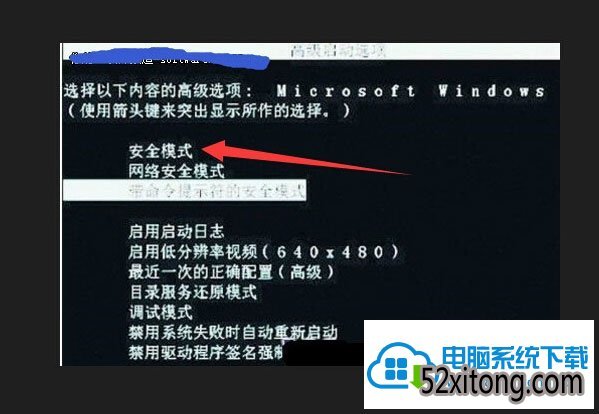
2、开机以后就会看到一cmd.exe命令窗口,dos模式的,在命令窗口中写入sfc/scannow然后回车,等待系统扫描修复完成后先最小化别关闭;
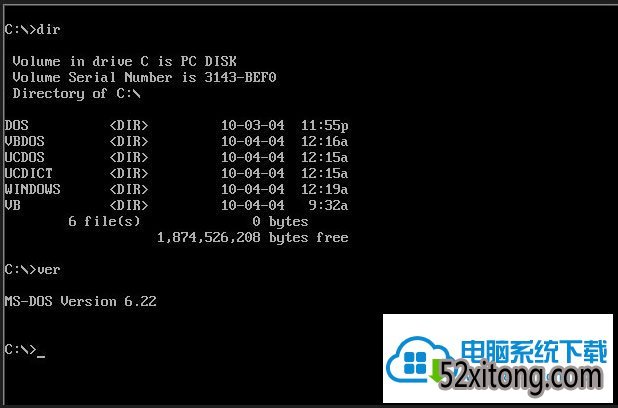
3、接着在键盘中按下Ctrl + Alt + Del 组合快捷键点击任务管理器,打开文件,选中“新建任务(运行)”,写入explorer.exe,确定,这样桌面上的东西就会都出现了;
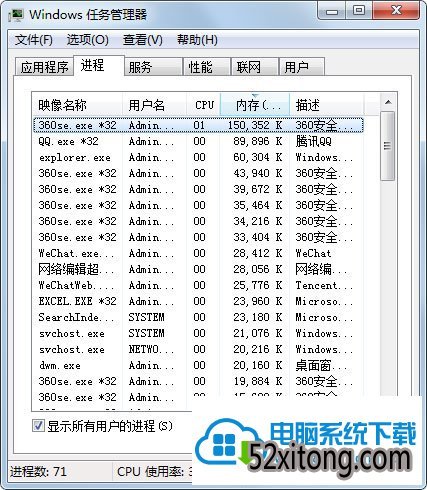
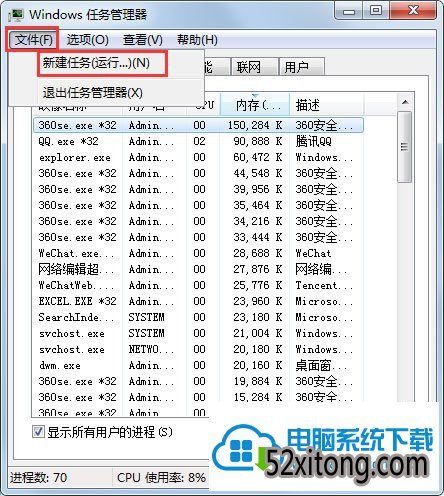
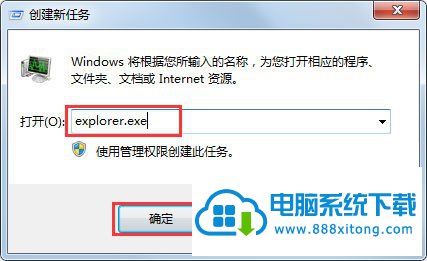
4、接着用U盘到别的电脑上拷贝(相同系统)一个名叫uxtheme.dll,具体路径一般是 C:\windows\system32\uxtheme.dll ,把U盘上的uxtheme.dll重命名(例如:uxtheme.dll.bak),然后复制到自己的电脑C:\windows\system32 文件夹中便可;
5、在任务管理器的进程中结束explore.exe进程,关闭任务管理器,接着在命令对话框中写入del uxtheme.dll回车,再写入ren uxtheme.dll.bak uxtheme.dll 回车,完成后重启计算机便可了;
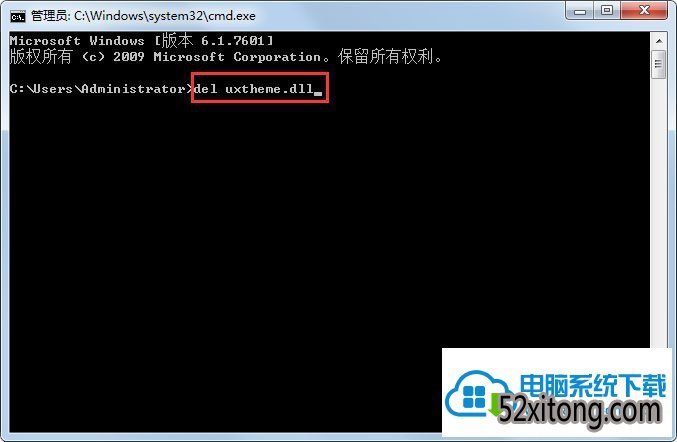
6、如果都完成重启时发现不会再提示丢失uxtheme.dll问题,但是还是会显示错误 (0 c000007b)的话,就重复一下前面两个步骤修复完成后重启就可以了。
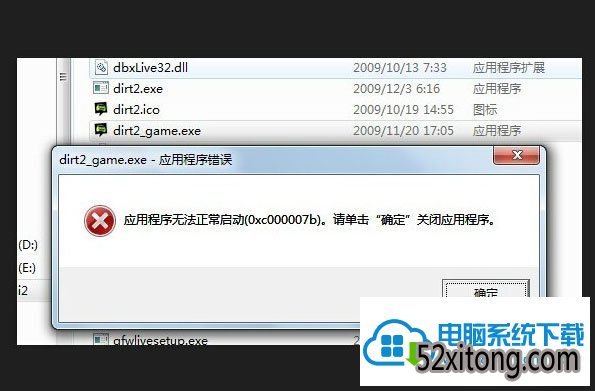
以上就是win10系统开机提示Uxtheme.dll丢失的具体处理办法,按照以上办法操作后,将电脑重启,相信电脑就能成功开机了。
相关系统推荐
Win10系统教程栏目
Win10系统教程推荐
win10系统下载排行
友情链接